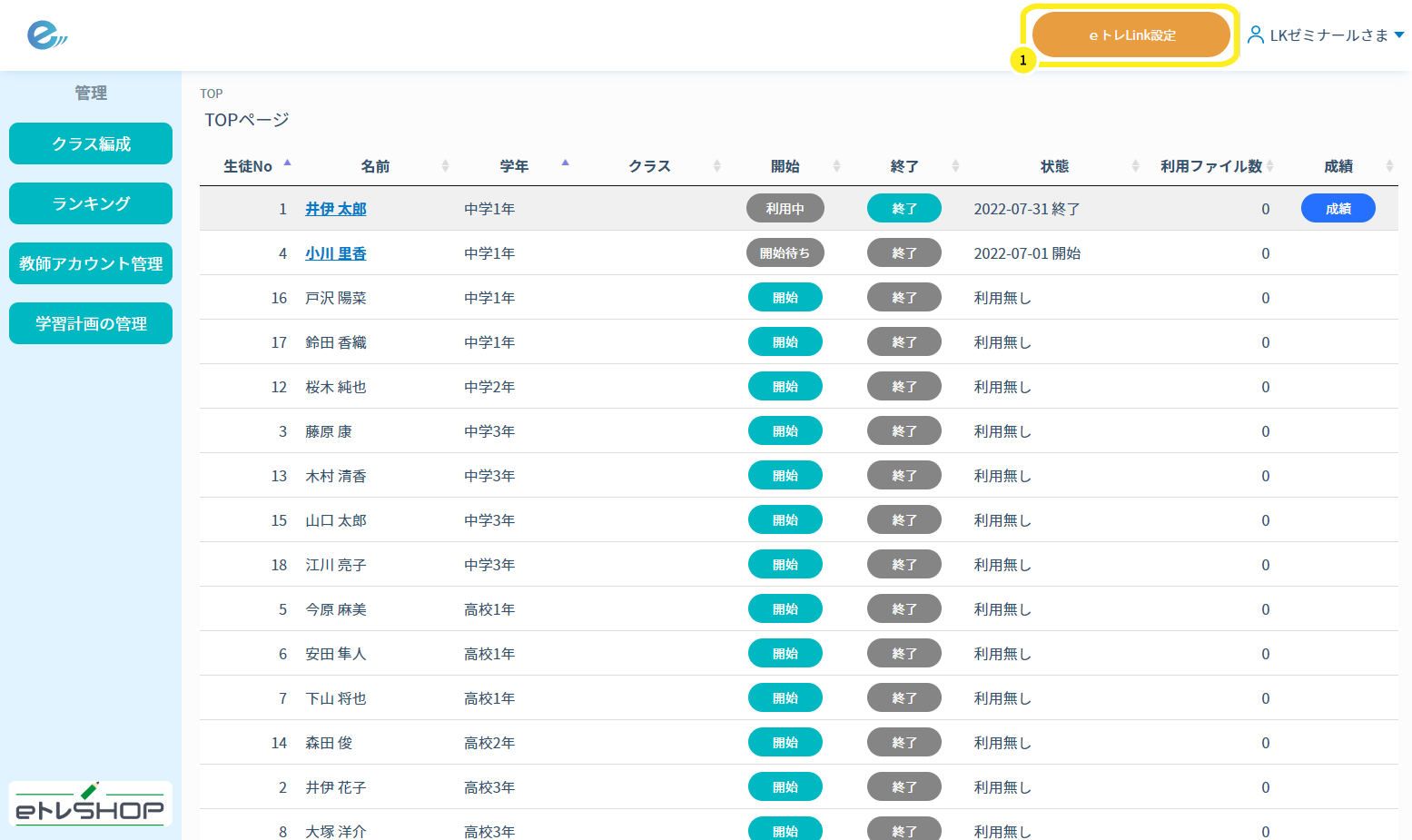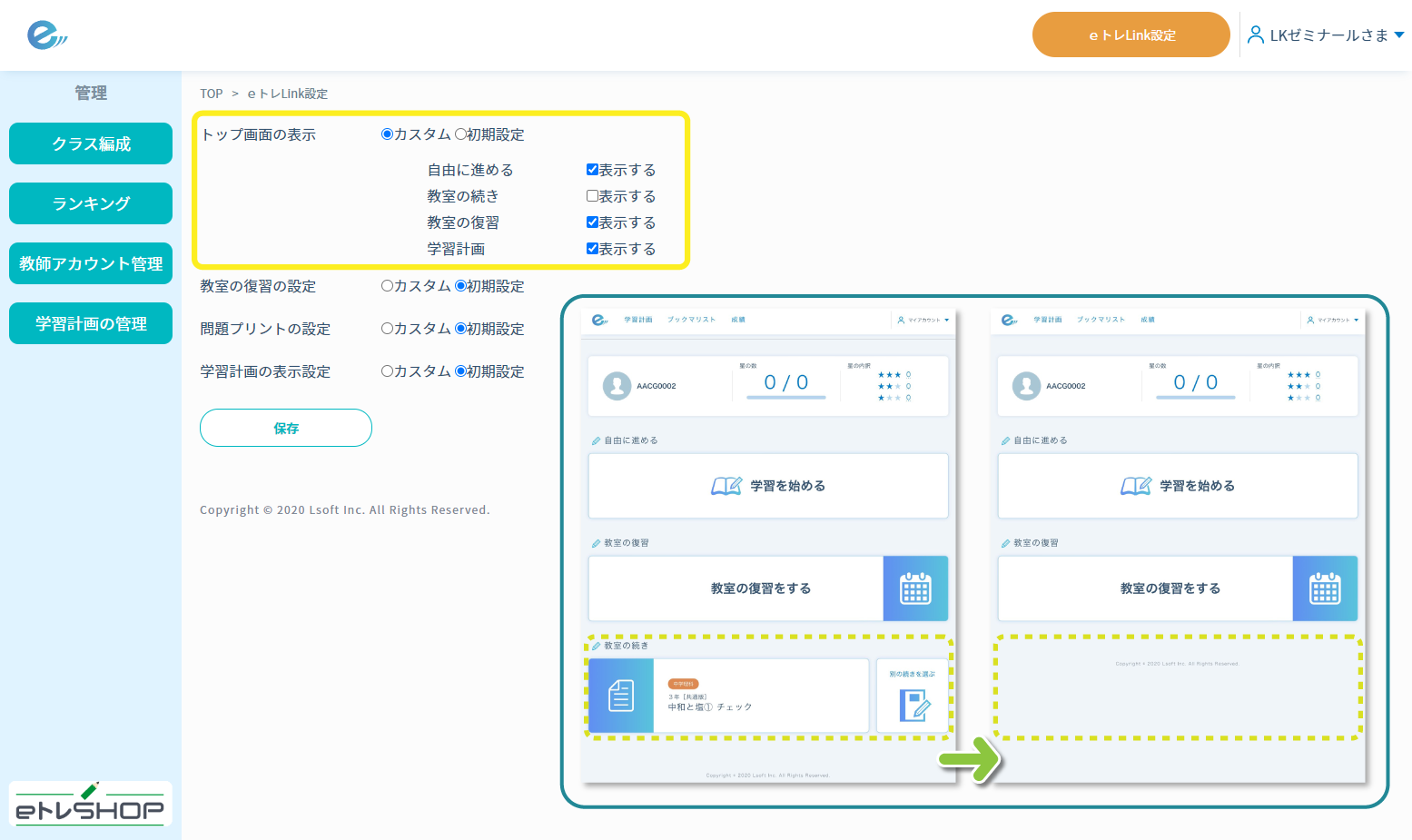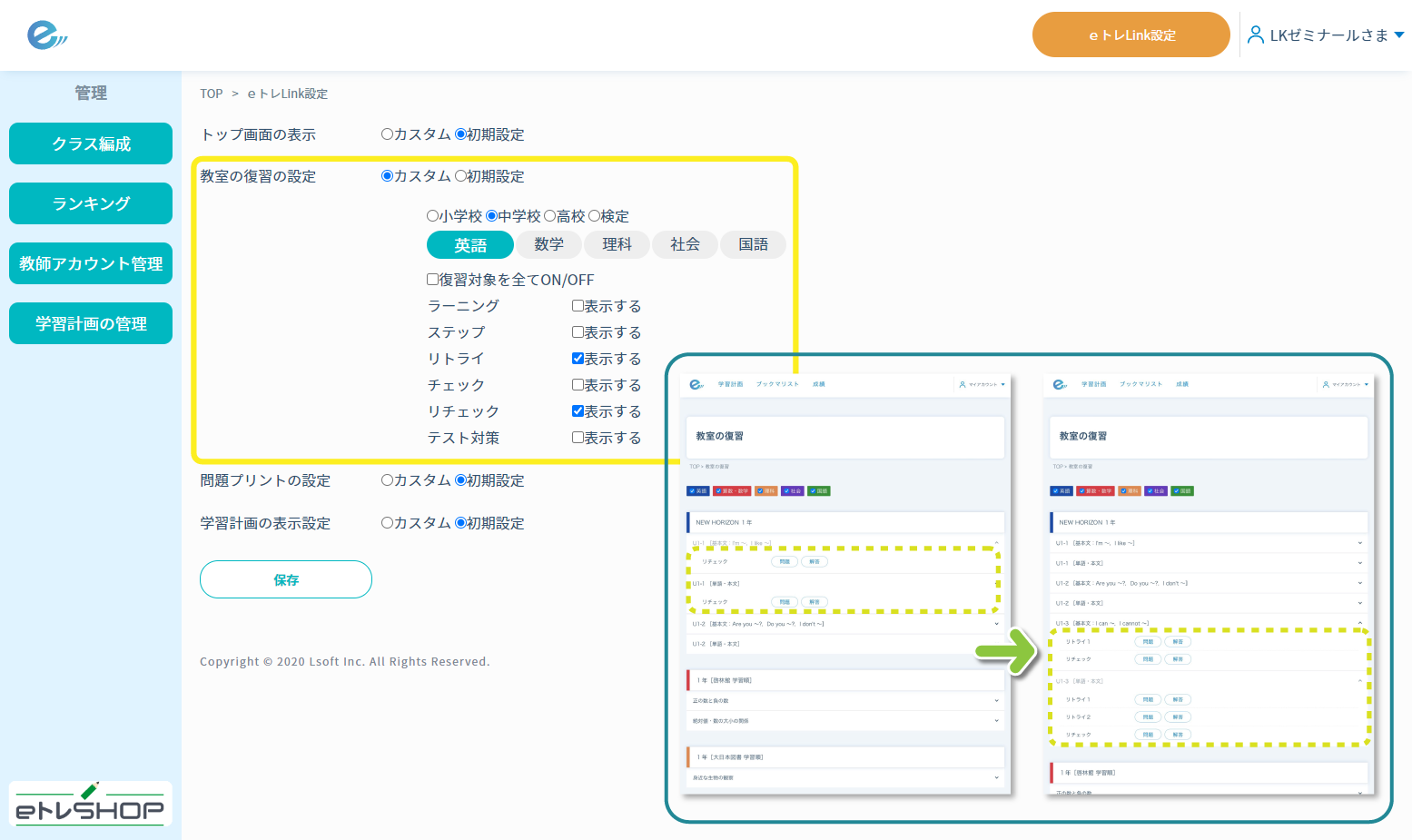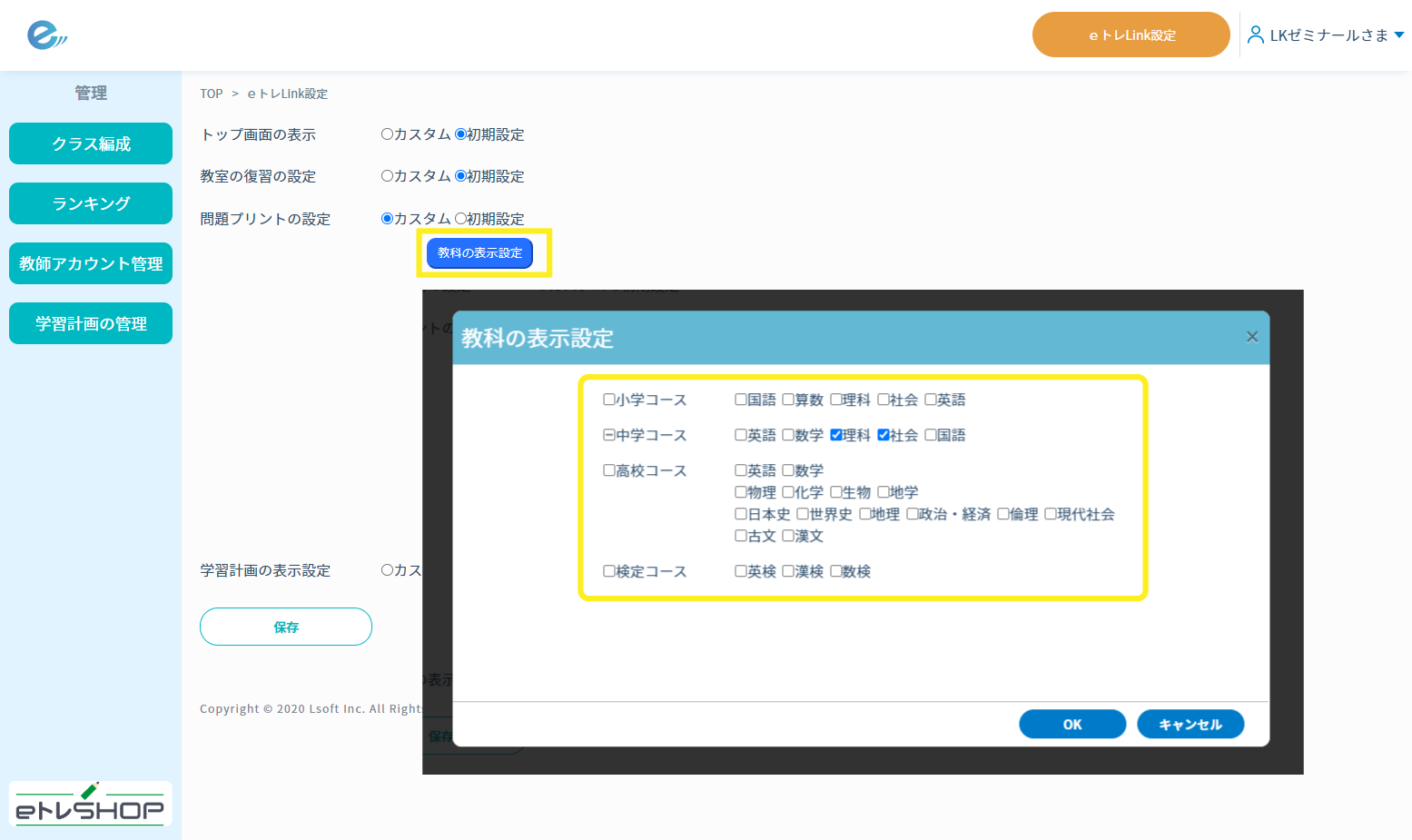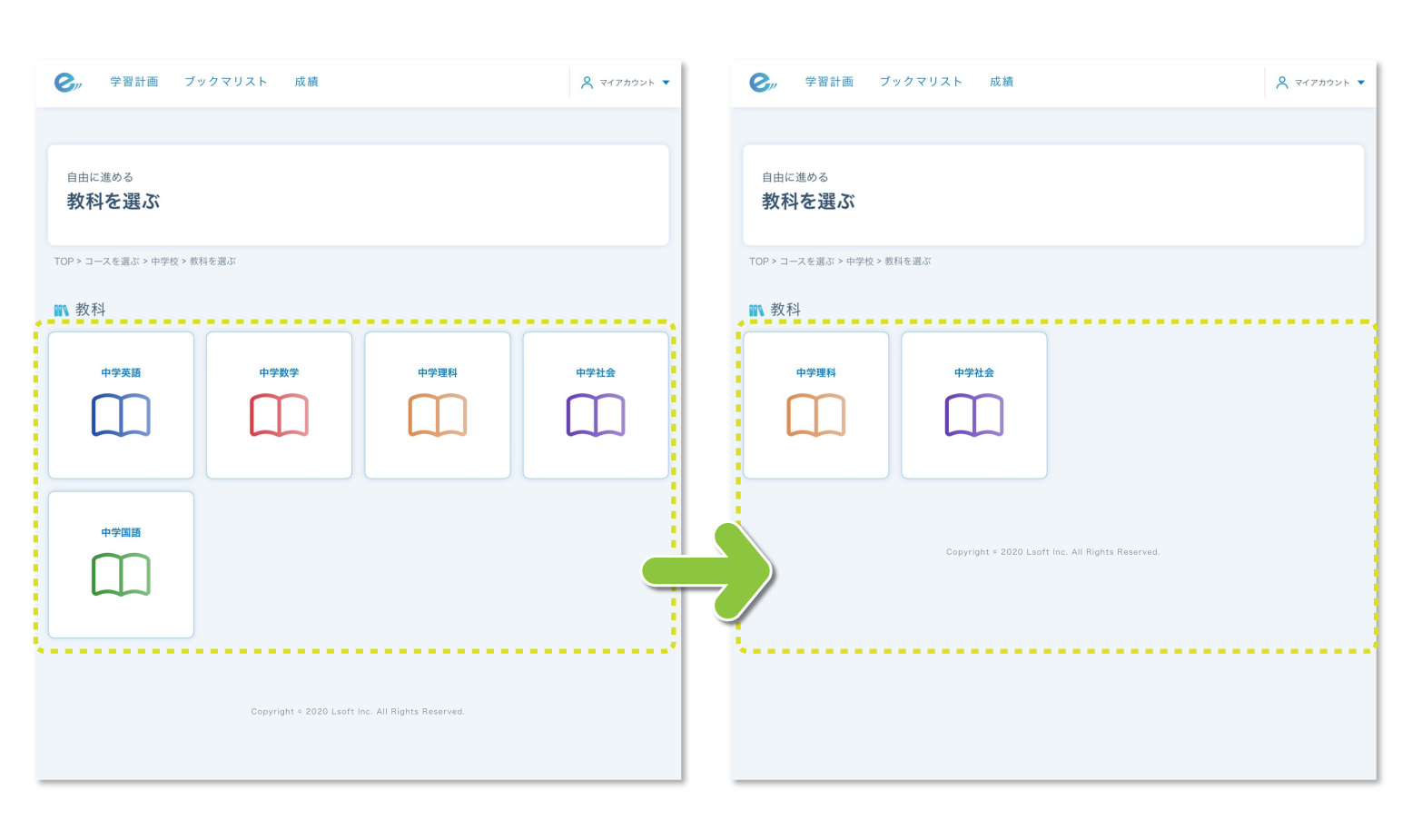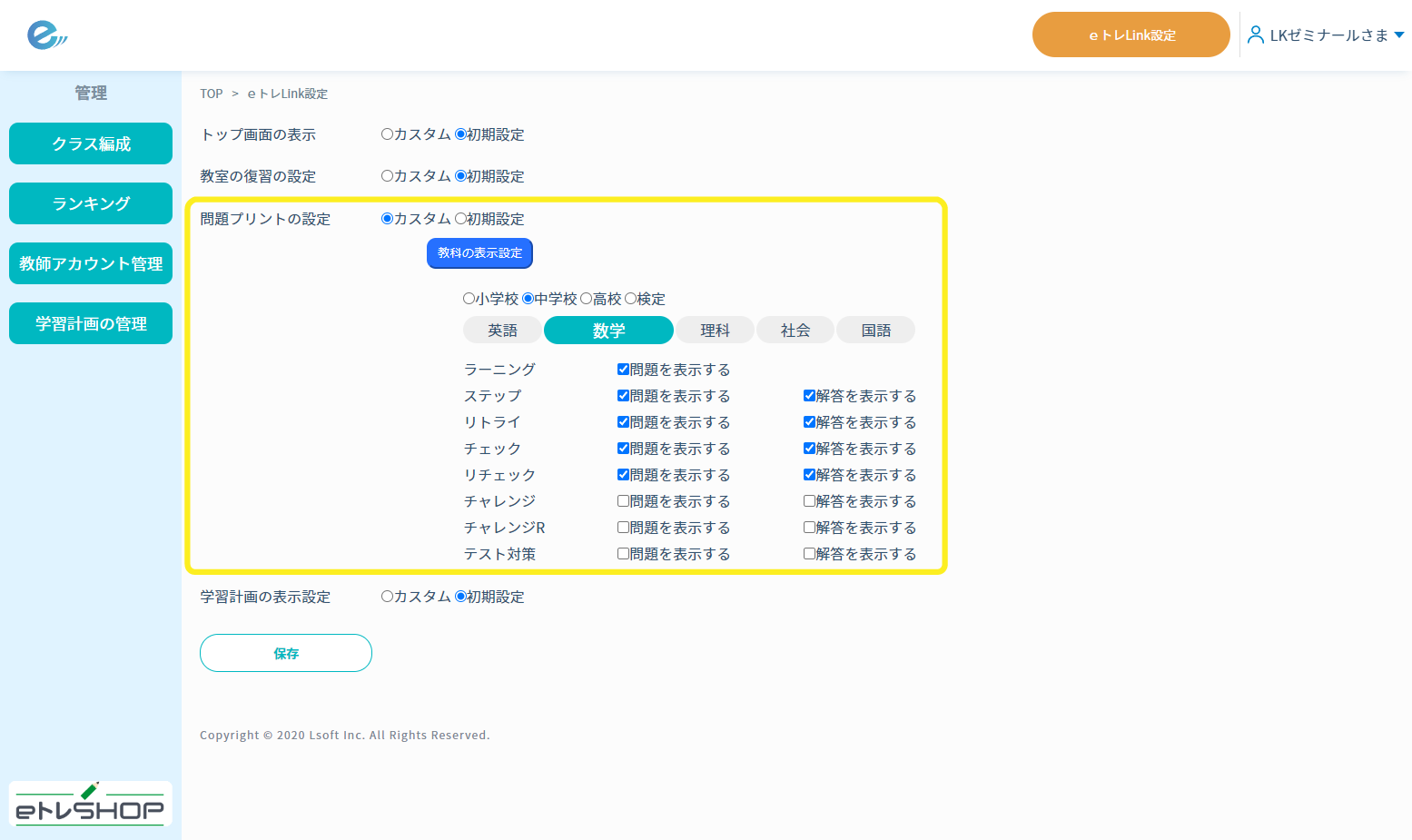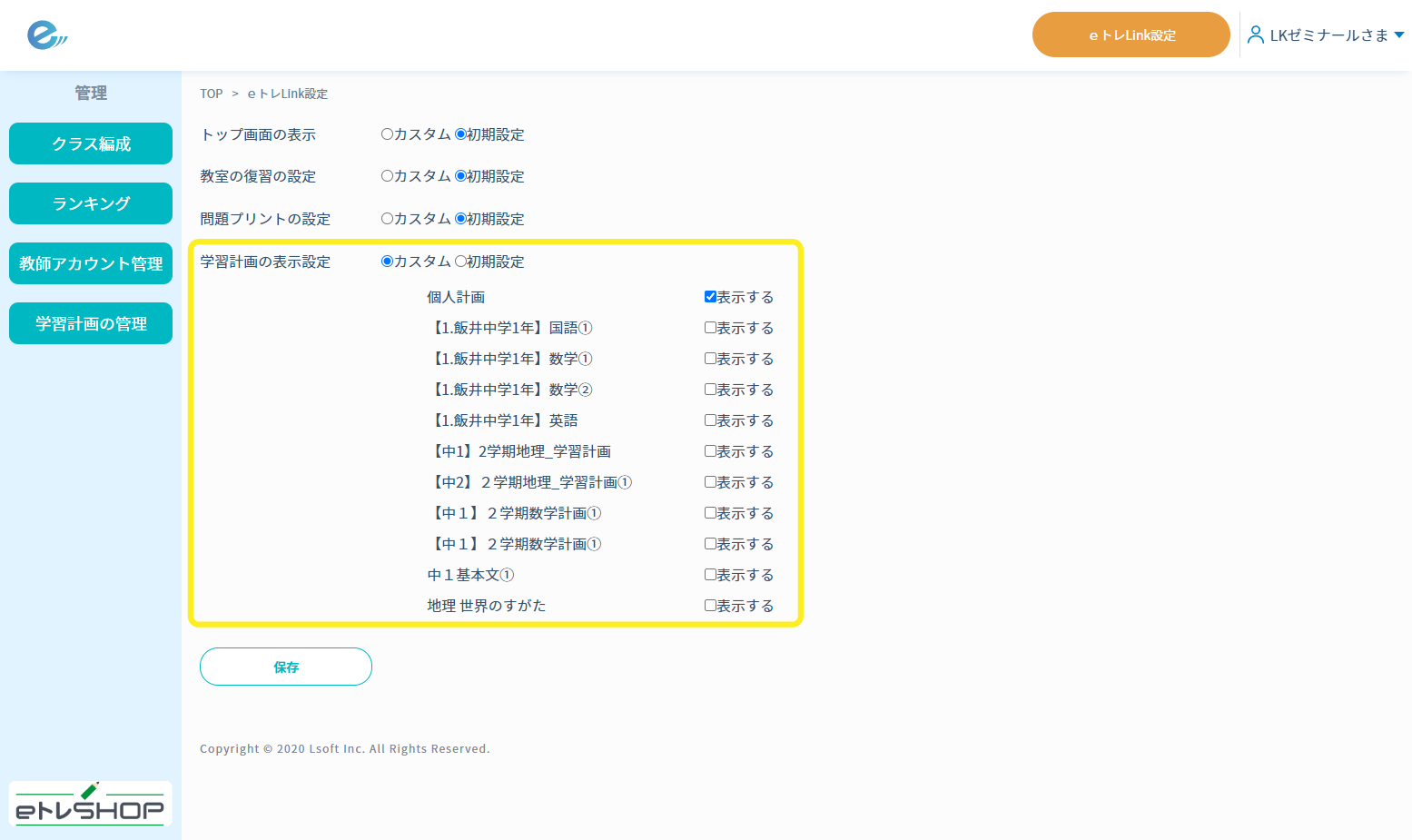5.eトレLinkの各種設定(全体)
全生徒アカウント共通で、以下の設定ができます。
●eトレLinkトップ画面の表示設定
●「教室の復習」で学習するプリントの設定
●コース・教科の表示設定
●プリントの表示設定
●学習計画の表示設定
②問題プリント・解答プリントの表示・非表示を設定します。
【初期設定】
すべての問題プリント・解答プリントを表示
例)英語は「テスト対策」まで、数学は「チェック」「リチェック」までなど、細かく設定できます。
| プリントの種類 | 内容 |
|---|---|
| ラーニング | 板書形式で、要点が分かりやすい解説です。 例題も豊富で、参考書の代わりにもなります。 |
| ステップ | 単元を小さなステップに分けた練習問題です。 |
| リトライ | ステップが不合格のときに学習する、やり直し用の類題です。 |
| チェック | 単元の確認テストです。 ラーニング・ステップで扱った内容のみ、出題されます。 |
| リチェック | チェックが不合格のときに学習する、やり直し用の類題です。 |
| チャレンジ | 単元の応用問題です。 よりハイレベルな問題に取り組むことができます。 |
| チャレンジR | チャレンジが不合格のときに学習する、やり直し用の類題です。 |
| テスト対策(中学のみ) | 定期テストに照準を合わせた対策問題です。 短期間に効率良くテスト勉強できます。 |